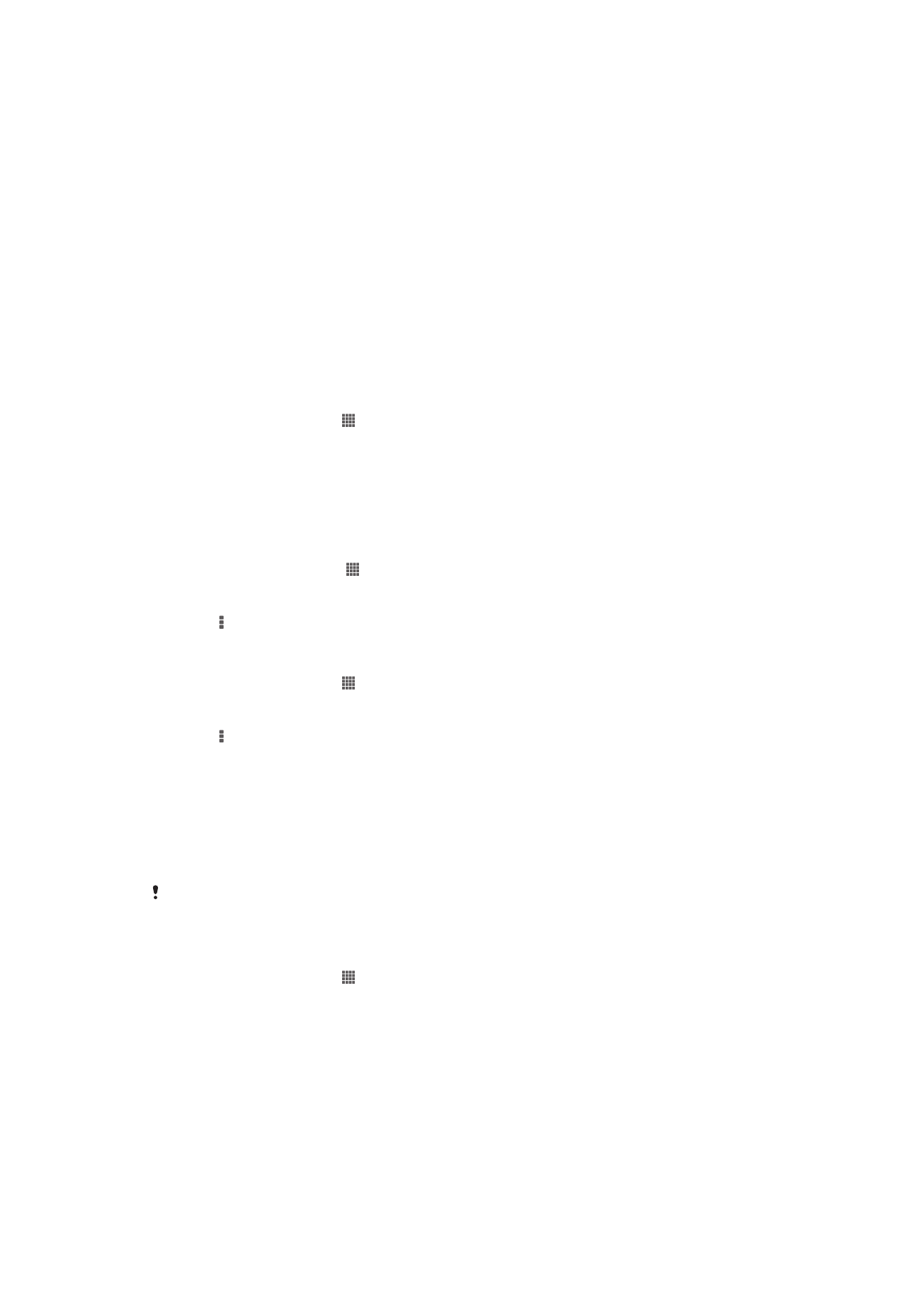
Samstilltu fyrirtækjatölvupóst, dagbók og tengiliði
Opnaðu fyrirtækjatölvupóstsskeyti, dagbókarstefnumót og tengiliði beint úr tækinu þínu.
Skoðaðu og vinndu með þau eins auðveldlega og úr tölvunni þinni. Eftir uppsetningu,
getur þú fundið upplýsingar í
Tölvupóstur, Dagbók og Tengiliðir forritunum.
Svo að þú fáir aðgang að valkostum sem lýst er hér að ofan, verða fyrirtækjaupplýsingarnar að
vera geymdar á Microsoft® Exchange netþjóni.
Vinnutölvupóstur, dagbók og tengiliðir sett upp
1
Á Heimaskjár pikkarðu á .
2
Pikkaðu á
Stillingar > Bæta við reikningi > Fyrirtæki.
3
Sláðu inn fyrirtækisnetfangið þitt og lykilorð.
4
Pikkaðu á
Næsta. Tækið byrjar að sækja upplýsingar um pósthólfið. Ef villa kemur
upp, hafðu þá samband við kerfisstjóra fyrirtækisins til að fá frekari upplýsingar.
5
Pikkaðu á
Í LAGI til að leyfa netþjóni fyrirtækisins að stjórna tækinu.
6
Veldu hvaða gögn þú vilt samstilla við tækið, s.s. tengiliði og dagbókarfærslur.
7
Ef þú vilt geturðu gert tækisstjórnun virka til að gera fyrirtækisþjóninum kleift að
stjórna tilteknum öryggiseiginleikum tækisins. Til dæmis geturðu leyft
fyrirtækisþjóninum að stilla lykilorðareglur og stilla dulkóðun geymslu.
8
Þegar uppsetningu er lokið sláðu þá nafninu inn fyrir fyrirtækjareikninginn.
98
Þetta er internetútgáfa þessarar útgáfu. © Prentið aðeins til einkanota.

Til að breyta uppsetningu á vinnutölvupósti, dagbók og tengiliðum
1
Á Heimaskjár pikkarðu á .
2
Pikkaðu á
Tölvupóstur og síðan á .
3
Pikkaðu á
Stillingar og veldu fyrirtækjareikning.
4
Breyttu viðeigandi stillingum.
Til að stilla samstillingarmillibil fyrir fyrirtækjareikning
1
Á Heimaskjár pikkarðu á .
2
Pikkaðu á
Tölvupóstur og síðan á .
3
Pikkaðu á
Stillingar og veldu fyrirtækjareikning.
4
Pikkaðu á
Tíðni tölvupóstkönnunar og veldu millibilsvalkost.
Fyrirtækjareikningur fjarlægður
1
Á Heimaskjár pikkarðu á .
2
Pikkaðu á
Stillingar > Fyrirtæki, veldu síðan fyrirtækjareikning.
3
Pikkaðu á og síðan á
Fjarlægja reikning.
4
Pikkaðu aftur á
Fjarlægja reikning til að staðfesta.